แอป Apple News มีมาเกือบห้าปีแล้ว และในขณะนั้นก็กลายเป็นแอปยักษ์ใหญ่ที่เงียบเชียบ ด้วยโอกาสในการดูฟีดยอดนิยมที่รวบรวมโดยบรรณาธิการที่เป็นมนุษย์ เรื่องราวยอดนิยมที่แนะนำโดย Siri หรือเรื่องราวที่ได้รับความนิยมจากผู้อ่านคนอื่นๆ จึงมีบางสิ่งสำหรับทุกคน ยิ่งคุณใช้เวลากับ Apple News มากเท่าไหร่ เรื่องราวก็จะยิ่งเป็นส่วนตัวมากขึ้นเท่านั้น หากคุณยังไม่ได้ลองใช้แอปนี้ คุณจะพลาดประสบการณ์ที่ปรับแต่งได้จริง ๆ จะทำอย่างไรถ้าคุณต้องการทำให้แอป Apple News เป็น "ของคุณเอง" ลองใช้การตั้งค่าเหล่านี้เพื่อปรับแต่งแอป Apple News ของคุณ
ที่เกี่ยวข้อง: คู่มือการช็อปปิ้งของ Apple: เมื่อใดควรซื้อผลิตภัณฑ์ Apple
การเพิ่มช่อง

สิ่งแรกที่คุณต้องการทำคือเริ่มเพิ่มช่อง หากคุณเปิดแอป News เป็นครั้งแรก “Discover Channels & Topics” จะอยู่ทางด้านซ้ายของหน้าจอ หากคุณเคยใช้แอป News เพื่อเพิ่มหัวข้อแล้ว ให้ไปที่ไฟล์บนแถบเมนูแล้วเลือก "Discover Channels & Topics"
เมื่อป๊อปอัปเปิดขึ้น แอปต้องการให้คุณเลือกหัวข้อโปรดหรือไซต์ข่าวที่จะติดตาม เมื่อเลือกตัวเลือกเหล่านี้ จะมีการเลื่อนดูไม่รู้จบซึ่งจะนำคุณไปสู่ข่าวสาร คนดัง เกม วิทยาศาสตร์ การเมือง วัฒนธรรม และแหล่งข้อมูลหรือหัวข้ออื่นๆ ที่หลากหลาย เมื่อแอพ Apple News เริ่มรู้ว่าคุณกำลังเลือกไซต์เกมจำนวนมากที่จะติดตาม คุณจะเริ่มเห็นตัวเลือกการเล่นเกมเพิ่มเติมปรากฏขึ้น

หรือมองหาแถบค้นหาที่ด้านขวาบนของหน้าจอ พิมพ์หัวข้อที่คุณต้องการติดตาม ตัวอย่างเช่น พิมพ์ “เกม” ตอนนี้คุณจะเห็นตัวเลือกต่างๆ ที่พร้อมใช้งาน รวมถึงการเล่นเกมตามหัวข้อโดยรวมหรือตามจำนวนเว็บไซต์ ที่เกี่ยวข้องกับการเล่นเกมใน “ช่อง” เมื่อคุณพบช่องที่ต้องการอ่าน ให้คลิกที่เครื่องหมาย “+” เพื่อเพิ่มช่องนั้นในหัวข้อที่คุณติดตามอยู่ในปัจจุบัน หรือ แหล่งที่มา
เลิกติดตามช่อง

มีเหตุผลมากมายที่คุณอาจต้องการเลิกติดตามช่อง ไม่ว่าจะไม่เกี่ยวข้องกับความสนใจของคุณหรือไซต์ไม่มีอยู่แล้ว การเลิกติดตามทำได้ง่าย ใต้รายการหัวข้อหรือไซต์ "กำลังติดตาม" ที่แถบด้านข้างทางซ้าย ให้คลิกขวาที่ชื่อใดก็ได้แล้วเลือก "เลิกติดตาม ช่อง/หัวข้อ..” หรือคุณสามารถไปที่ไฟล์ในแถบเมนูและเลือก “เลิกติดตามช่อง” แต่ละวิธีบรรลุ ผลลัพธ์เดียวกัน
มุมมองที่จำกัด
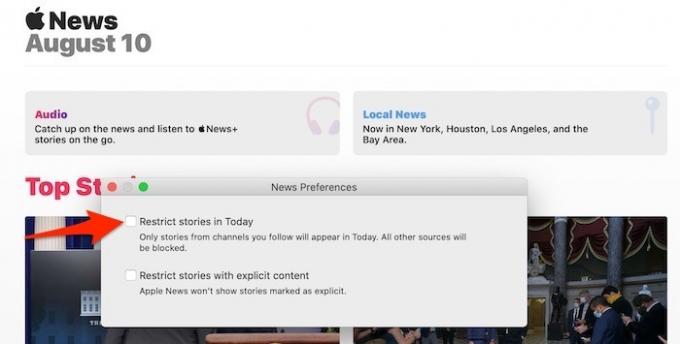
ดังที่กล่าวไว้ข้างต้น Apple News เป็นการผสมผสานระหว่างบรรณาธิการที่เป็นมนุษย์ บวกกับหัวข้อหรือช่องทางที่คุณเลือกเอง บางทีคุณอาจต้องการตัดกิจกรรมฟุ่มเฟือยมากมายที่ไม่สนใจคุณออกไป นั่นอาจเป็นเรื่องเด่นเกี่ยวกับการเมือง เหตุการณ์โลก หรือกีฬา ไม่ว่าจะด้วยวิธีใด คุณสามารถทำให้สิ่งนี้เกิดขึ้นได้อย่างง่ายดายโดยจำกัดเรื่องราวที่คุณเห็นไว้เฉพาะเรื่องที่มาจากช่องหรือหัวข้อที่คุณติดตาม
ในการดำเนินการนี้ ให้ไปที่ "ข่าวสาร" ในแถบเมนูของ Mac แล้วเลือก "การตั้งค่า" ตอนนี้คุณสามารถคลิกที่กล่อง “จำกัดเรื่องราวในวันนี้” ด้วยการเลือกนั้น หัวข้อหรือเรื่องราวอื่นๆ ทั้งหมดจะถูกบล็อก หากต้องการปิดใช้งานคุณลักษณะนี้ ให้ทำตามแถบเมนู Mac เดียวกันกลับไปที่ตำแหน่งเดิมและยกเลิกการเลือกช่อง "จำกัดเรื่องราวในวันนี้"
โหวตเรื่อง
แม้ว่าคุณจะตั้งค่าช่องหรือหัวข้อให้ติดตามแล้ว คุณก็ยังมีตัวเลือกในการ "โหวต" ในเรื่องราวที่คุณสนใจ วิธีนี้จะช่วยให้อัลกอริทึมของแอป Apple News เลือกเรื่องราวที่เกี่ยวข้องกับความสนใจของคุณในอนาคตได้ แอพ Apple News บนมือถือให้คุณปัดแต่ละเรื่องเพื่อโหวต แต่แอพ Mac ต้องการการคลิกพิเศษหรือสองครั้ง ในขณะที่คุณท่องไปรอบ ๆ แอพ News และเจอเรื่องราวที่คุณชอบและต้องการอ่านเพิ่มเติม ให้คลิกขวาที่เรื่องราว

ในบรรดาตัวเลือกอื่นๆ คุณจะเห็นสองตัวเลือกคือ "แนะนำมากกว่านี้" หรือ "แนะนำน้อยกว่านี้" แต่ละอย่าง ตัวเลือกต่างๆ จะช่วยให้อัลกอริธึมของแอป News เรียนรู้ความสนใจของคุณและช่วยให้คุณค้นพบเรื่องราวเพิ่มเติมที่อาจมาจาก. ของคุณเอง น่าสนใจ. ยิ่งคุณเลือกตัวเลือกใดตัวเลือกหนึ่งจากสองตัวเลือกนี้มากเท่าใด ระบบก็จะยิ่งเรียนรู้และช่วยปรับแต่งประเภทของข่าวและแหล่งข่าวที่คุณเห็นในแต่ละวันมากขึ้นเท่านั้น
จัดการการแจ้งเตือน

เช่นเดียวกับแอป Apple News สำหรับอุปกรณ์เคลื่อนที่ แอป Mac สามารถส่งการแจ้งเตือนได้มากหรือน้อยเท่าที่คุณต้องการ คุณต้องการดูการแจ้งเตือนจากทุกหัวข้อหรือไซต์ที่คุณติดตามหรือเพียงบางส่วนหรือไม่? หากคุณเลือกตัวเลือกแรก คุณอาจได้รับการแจ้งเตือนตลอดทั้งวัน ในกรณีนั้น การจัดการการแจ้งเตือนของคุณและจำกัดเฉพาะช่องหรือหัวข้อเฉพาะจะเป็นการดี
ในการเริ่มต้น ให้ไปที่ไฟล์ในแถบเมนู Mac แล้วเลือก "จัดการการแจ้งเตือนและอีเมล" เมื่อ ป๊อปอัปขนาดเล็กเปิดขึ้น คุณสามารถเลื่อนดูและเลือกช่องที่คุณต้องการรับการแจ้งเตือน จาก. คุณจะมีตัวเลือกของทั้งช่องหรือหัวข้อที่คุณเลือก หรือ "ช่องเพิ่มเติม" ซึ่งเต็มไปด้วยไซต์ที่คุณเคยอ่านหรือโหวตให้ก่อนหน้านี้
การปรับแต่งแอพ Apple News บน Mac นั้นทำได้ง่าย เนื่องจากช่วยให้คุณควบคุมได้มากว่าใครและสิ่งที่คุณติดตาม หากคุณใช้ iOS นี่คือวิธีที่คุณสามารถทำได้ สมัครสมาชิกใหม่ใน iPhone ของคุณ.
ที่เกี่ยวข้อง:
- สิ่งที่คุณต้องรู้เกี่ยวกับ Apple iCloud
- Apple Pay ไม่ทำงาน? นี่คือวิธีแก้ไข
- ทำไมคีย์บอร์ดผีเสื้อของ Apple ถึงแย่มาก?
การเปิดเผยข้อมูลพันธมิตร: ทำให้เทคโนโลยีง่ายขึ้นอาจได้รับค่าคอมมิชชั่นสำหรับผลิตภัณฑ์ที่ซื้อผ่านลิงก์ของเรา ซึ่งสนับสนุนงานที่เราทำเพื่อผู้อ่านของเรา


